PS如何设计圆圆的气泡图
来源:网络收集 点击: 时间:2024-08-281、新建PS画布,点击【图层】【新建填充图层】【渐变】。
 2/10
2/102、设计背景为【蓝白黄】,点击【确定】。
 3/10
3/103、将白色背景删除后,新建一个透明的图层,点击【椭圆工具】。
 4/10
4/104、按住Shift绘制一个标准圆,转到【路径】,选中工作路径,将前景色设置成【白色ffffff】,接着点击填充圆的图标。
 5/10
5/105、消除选中工作路径,回到【图层】,Ctrl+J复制白色圆图层,重命名为浅灰色。
 6/10
6/106、再次转到【路径】,选中工作路径,将前景色设置成【浅灰色e2e6e6】,点击填充圆的图标。
 7/10
7/107、消除选中工作路径,回到【图层】,Ctrl+J复制浅灰色圆图层,重命名为浅蓝色。
 8/10
8/108、转到【路径】,选中工作路径,将前景色设置成【浅蓝色d5fefc】,点击填充圆的图标。
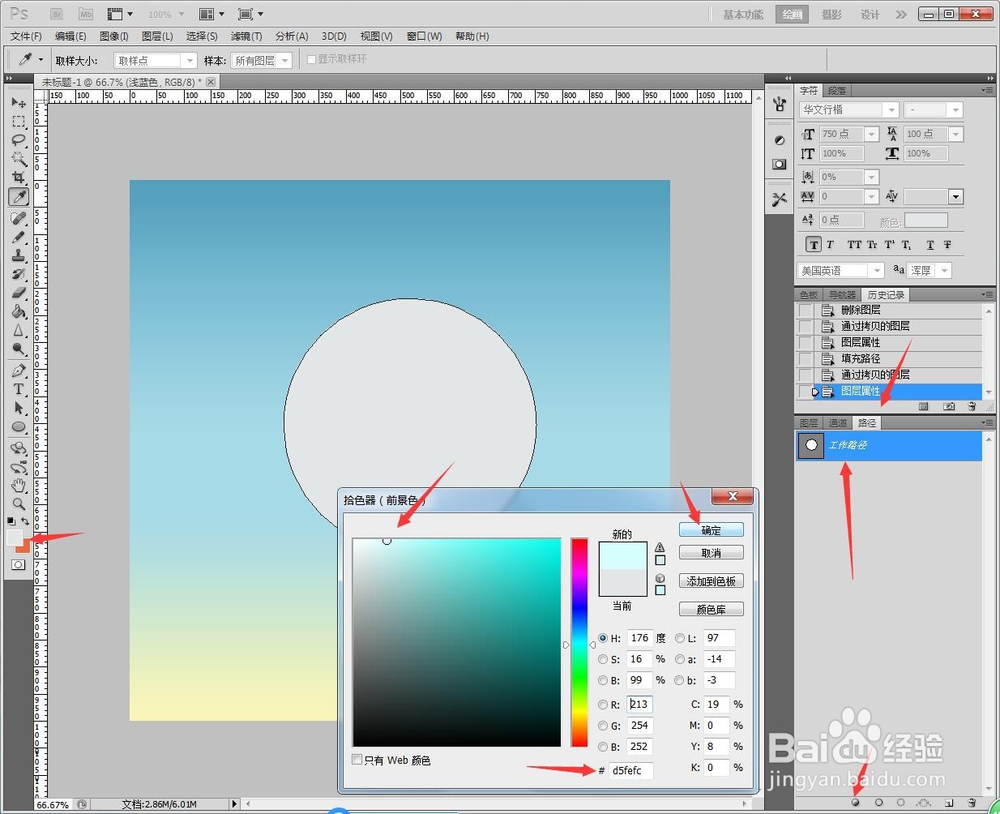 9/10
9/109、消除选中工作路径,回到【图层】,选【橡皮擦】,设置成【700】【45%不透明度】,将三个圆分别擦掉中心,呈现中间透明状态。
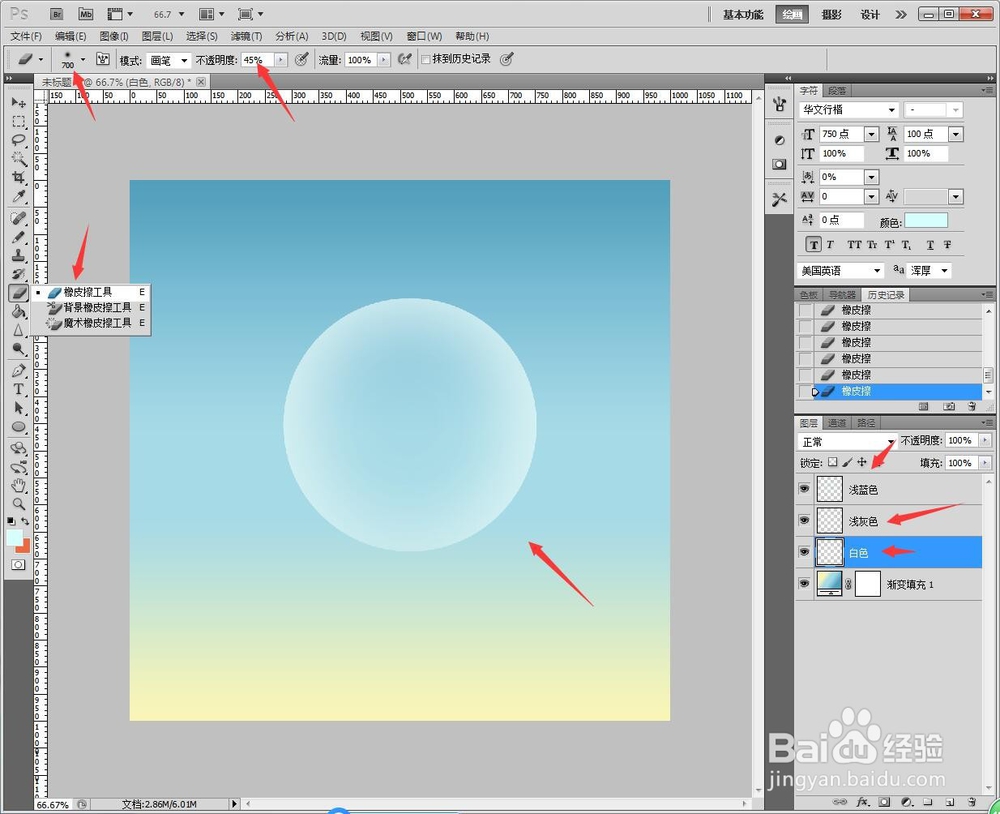 10/10
10/1010、完成后另存为图片。
 总结1/1
总结1/11、新建PS画布,点击【图层】【新建填充图层】【渐变】。
2、设计背景为【蓝白黄】,点击【确定】。
3、将白色背景删除后,新建一个透明的图层,点击【椭圆工具】。
4、按住Shift绘制一个标准圆,转到【路径】,选中工作路径,将前景色设置成【白色ffffff】,接着点击填充圆的图标。
5、消除选中工作路径,回【图层】,Ctrl+J复制白色圆图层,重命名浅灰色。
6、转到【路径】,选中工作路径,前景色设成【浅灰色e2e6e6】,点填充圆图标。
7、消除选中工作路径,回到【图层】,Ctrl+J复制浅灰色圆图层,重命名为浅蓝色。
8、转到【路径】,选中工作路径,将前景色设置成【浅蓝色d5fefc】,点击填充圆的图标。
9、消除选中工作路径,回到【图层】,选【橡皮擦】,设置成【700】【45%不透明度】,将三个圆分别擦掉中心,呈现中间透明状态。
10、完成后另存为图片。
PS技术泡泡设计创意图片版权声明:
1、本文系转载,版权归原作者所有,旨在传递信息,不代表看本站的观点和立场。
2、本站仅提供信息发布平台,不承担相关法律责任。
3、若侵犯您的版权或隐私,请联系本站管理员删除。
4、文章链接:http://www.1haoku.cn/art_1165308.html
 订阅
订阅